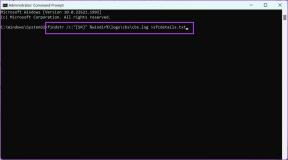7 лучших способов исправить неработающий звук уведомлений Facebook Messenger
Разное / / April 05, 2023
Facebook Messenger отлично подходит для того, чтобы оставаться на связи с друзьями и семьей. Приложение информирует вас о новых сообщениях и входящих вызовах, отображая своевременные уведомления и проигрывая звуковой сигнал. Однако уведомления приложения Messenger не всегда работают должным образом. Иногда вы можете заметить, что ваше приложение Messenger уведомления не будут воспроизводить звуковой сигнал на вашем Android или айфон.

Это может расстраивать, когда уведомления Messenger не объявляются звуком, и вы часто пропускаете сообщения. Вот решения для устранения проблемы с уведомлениями Facebook Messenger.
1. Проверьте громкость уведомлений на вашем телефоне
Чтобы начать устранение неполадок, проверьте громкость уведомлений на Android или iPhone. Если громкость уведомлений слишком низкая, у вас могут возникнуть проблемы с прослушиванием уведомлений в Messenger.
Андроид
Шаг 1: Откройте приложение «Настройки» на своем телефоне и перейдите к «Звук и вибрация».

Шаг 2: Перейдите к Звук уведомлений и переместите ползунок вправо, чтобы увеличить громкость.

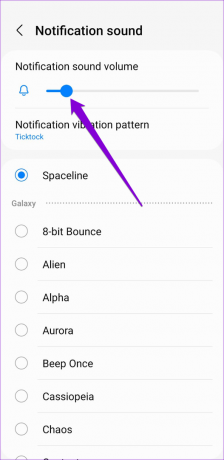
айфон
Шаг 1: Откройте приложение «Настройки» и перейдите к «Звук и тактильные ощущения».

Шаг 2: Используйте ползунок в разделе «Громкость рингтона и оповещения», чтобы увеличить громкость по своему вкусу.

2. Проверьте настройки уведомлений в приложении
Facebook Messenger позволяет вам изменять настройки уведомлений из меню настроек в приложении. Вам нужно будет пройти через эти настройки, чтобы убедиться, что уведомления оттуда не отключены.
Андроид
Шаг 1: Откройте приложение Messenger на своем Android.
Шаг 2: Коснитесь значка профиля в верхнем левом углу и выберите Уведомления и звуки.


Шаг 3: Проверьте рингтон и включите переключатель «Звуки в приложении».

Шаг 4: Затем нажмите «Настроить уведомления» и выберите «Предупреждение» в следующем меню.


айфон
Шаг 1: В приложении Messenger на iPhone коснитесь значка «Настройки» в правом нижнем углу.
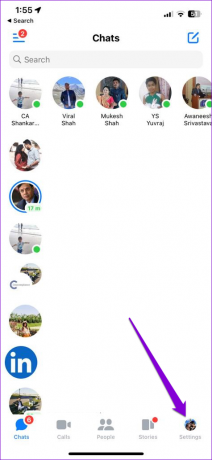
Шаг 2: Перейдите в раздел «Уведомления и звуки».

Шаг 3: В разделе «Звуки и вибрации» включите переключатель «При использовании приложения» и проверьте тон текстового уведомления.


3. Проверьте настройки системных уведомлений для Messenger
Android и iOS позволяют настроить поведение уведомлений для каждого из ваших приложений в отдельности. Если вы случайно отключили звуки уведомлений Messenger на своем телефоне, выполните следующие действия, чтобы включить их.
Андроид
Шаг 1: Нажмите и удерживайте значок приложения Messenger и коснитесь значка информации в появившемся меню.

Шаг 2: Нажмите «Уведомления» и выберите «Разрешить звук и вибрацию».


Шаг 3: Затем нажмите «Категории уведомлений».

Шаг 4: Просмотрите все типы уведомлений и убедитесь, что ни для одного из них не установлено значение «Без звука».


айфон
Шаг 1: Откройте приложение «Настройки» на своем iPhone и перейдите к «Уведомлениям».

Шаг 2: Прокрутите вниз, чтобы нажать на Messenger, и включите переключатель «Звуки» в следующем меню.


4. Закройте приложение Messenger на своем компьютере
Если на вашем компьютере открыто приложение Messenger, уведомления могут появляться там, а не на телефоне, и вы можете их не слышать. Если вы этого не хотите, закройте приложение Messenger на своем ПК или Mac. Если вы используете Messenger в веб-браузере, закройте вкладку Messenger, чтобы уведомления отображались на вашем телефоне.
5. Включить чаты Messenger
Если приложение Messenger не воспроизводит звук уведомлений при получении сообщений от определенного человека, возможно, вы отключили уведомления для этого человека. Вот как вы можете включить их.
Шаг 1: В приложении Facebook Messenger перейдите на вкладку «Люди» и коснитесь значка «Контакты» в правом верхнем углу.

Шаг 2: Найдите и выберите контакт, звук которого вы хотите включить. Затем коснитесь значка информации в правом верхнем углу.


Шаг 3: Перейдите в раздел «Уведомления и звуки» и включите все переключатели в следующем меню.


Шаг 4: Наконец, проверьте звуки уведомлений для этого контакта.


6. Отключить режим «Не беспокоить»
Если вы включили режим «Не беспокоить» на своем Android или Режим фокусировки на вашем iPhone, вы не будете получать никаких уведомлений от Messenger, не говоря уже о том, чтобы слышать его звук.
Чтобы отключить режим «Не беспокоить» на Android, проведите пальцем вниз от верхней части экрана, чтобы открыть панель быстрых настроек. Коснитесь плитки «Не беспокоить», чтобы отключить ее.

Чтобы отключить режим фокусировки на iPhone, проведите вниз от правого верхнего угла экрана (или проведите вверх от нижней части экрана на iPhone с физической кнопкой «Домой»), чтобы открыть панель управления. Центр. Нажмите на значок «Фокус», чтобы отключить его.

7. Обновите приложение мессенджера
Если вы отключили автоматические обновления приложений на вашем телефоне, возможно, вы используете устаревшую версию приложения Messenger. Если проблема со звуком уведомлений в Messenger связана с используемой вами версией приложения, обновление приложения должно помочь.
Зайдите в Play Store или App Store на своем телефоне, чтобы обновить приложение Messenger и посмотреть, заработают ли звуки уведомлений снова.
Мессенджер для Android
Мессенджер для iPhone
Никогда не пропустите сообщение
Когда уведомления Messenger не звучат, вы рискуете пропустить важные сообщения и звонки. К счастью, вы можете решить эту досадную проблему с помощью нескольких быстрых и простых исправлений. Как всегда, дайте нам знать, какое решение сработало для вас в комментариях ниже.
Последнее обновление: 07 декабря 2022 г.
Вышеупомянутая статья может содержать партнерские ссылки, которые помогают поддерживать Guiding Tech. Однако это не влияет на нашу редакционную честность. Содержание остается беспристрастным и аутентичным.
Написано
Панкил Шах
Панкил по профессии инженер-строитель, который начал свой путь в качестве писателя в EOTO.tech. Недавно он присоединился к Guiding Tech в качестве внештатного автора, чтобы освещать инструкции, пояснения, руководства по покупке, советы и рекомендации для Android, iOS, Windows и Интернета.